ऐप्पल ने पहनने योग्य स्मार्ट उपकरणों के क्षेत्र में एक वास्तविक क्रांति ला दी है, कुछ साल पहले उसने अपनी पहली स्मार्ट घड़ी जारी की थी एप्पल घड़ी. यह डिवाइसवी जितनी जल्दी हो सकेउपभोक्ताओं से विश्वव्यापी लोकप्रियता और सम्मान प्राप्त किया है। आख़िरकार, यह घड़ी कई कार्य प्रदान करती है, जो कुशलता से उपयोग किए जाने पर, इसके मालिक के लिए जीवन को बहुत आसान बना देती है।
विशेष रूप से, इन घड़ियों द्वारा प्रदान किए जाने वाले स्वास्थ्य और आत्म-अनुशासन के ठोस लाभों को नोट करना असंभव नहीं है। उनके लिए विशेष कार्यक्रम विकसित किए गए हैं, जो अत्यधिक संवेदनशील सेंसर के साथ मिलकर योजना बनाना संभव बनाते हैं शारीरिक व्यायाम, चौबीसों घंटे स्वास्थ्य निगरानी करें, और यह भी निगरानी करें कि कैलोरी कैसे खर्च की जाती है।
Apple वॉच पर गतिविधि क्या है?
Apple स्मार्टवॉच विभिन्न प्रकार के सॉफ़्टवेयर से लैस हैं जो न केवल इसे आसान बनाती हैं दैनिक जीवन, लेकिन इसे बेहतर और अधिक उपयोगी बनाता है। "एक्टिविटी" नामक प्रोग्राम एक प्रकार का है निजी प्रशिक्षक, एकमात्र अंतर यह है कि, वास्तविक चीज़ के विपरीत, यह न केवल जिम में होने वाले वर्कआउट के दौरान, बल्कि पूरे दिन: घर पर, काम पर या स्कूल में, चलते समय और यहां तक कि नींद में भी उपयोगकर्ता के साथ रहता है!
एप्लिकेशन बारीकी से निगरानी करता है शारीरिक क्रियाएँऔर उपयोगकर्ता की स्थिति: प्रशिक्षण का समय और वार्म-अप अवधि, उठाए गए कदमों की संख्या और जली हुई कैलोरी।
"गतिविधि" दैनिक संकेतकों को रिकॉर्ड करती है और उनका गहन विश्लेषण भी करती है। साथ ही, यह नियमित रूप से उपयोगकर्ता को अपनी प्रेरक सूचनाओं से पुरस्कृत करता है, जो अक्सर उपयोगकर्ताओं को सलाह, साथ ही उनके व्यक्तिगत रिकॉर्ड और उपलब्धियां भी देता है।
गतिविधि बजती है और उनका क्या मतलब है?
एप्लिकेशन प्रतिदिन उपयोगकर्ता द्वारा जलाए गए कैलोरी, उठाए गए कदमों की संख्या और क्या महत्वपूर्ण है - की गणना करता है कुल समय, "अपने पैरों पर" खर्च किया। अधिक स्पष्टता के लिए, एप्लिकेशन एक विशेष आरेख के रूप में एक रिपोर्ट प्रदान करता है, जिसमें तीन बहु-रंगीन छल्ले होते हैं।
गतिविधि के छल्ले (उन्हें आधिकारिक तौर पर यही कहा जाता है और वे हलकों में बने होते हैं) रंग के आधार पर तीन मापदंडों में से एक के लिए जिम्मेदार होते हैं:
- "मोबिलिटी" नामक लाल रिंग उपयोगकर्ता को सक्रिय रूप से जलाई गई कैलोरी पर डेटा प्रदान करती है इस पल. सक्रिय कैलोरी"नींद" वाले से मौलिक रूप से भिन्न, क्योंकि उन्हें प्रशिक्षण के दौरान सीधे जला दिया जाता है।
- "एक्सरसाइज़" नामक एक हरे रंग की रिंग गिनती करती है और फिर उपयोगकर्ता द्वारा सक्रिय रहने के समय की मात्रा, मिनटों तक प्रदर्शित करती है।
- नीली अंगूठी जिसे "वार्म-अप के साथ" कहा जाता है - प्रभावी उपाय, जो शारीरिक निष्क्रियता के लिए विशेष रूप से महत्वपूर्ण है (पर्याप्त नहीं)। सक्रिय छविज़िंदगी)। यह उन घंटों की संख्या को गिनता है जब उपयोगकर्ता अपने डेस्क से उठा और कम से कम एक मिनट के लिए चला। वाले लोगों के लिए विकलांग"वार्मिंग अप" का नाम बदलकर "इन मोशन" करने की योजना बनाई गई है। सिद्धांत समान है, लेकिन आंदोलनों की गिनती के विपरीत, कार्यक्रम व्हीलचेयर में गहन आंदोलन के घंटों की संख्या (पहिया घूमने की तीव्रता और गति) की गणना करता है।
तीनों रिंगों में से प्रत्येक का विवरण देखने के लिए, आपको ऊपर की ओर स्वाइप करना होगा (या पहिया घुमाना होगा)। एक स्वाइप प्रत्येक रिंग को भरने के बारे में जानकारी दिखाएगा, दूसरा स्वाइप अप सबसे विस्तृत जानकारी प्रदर्शित करेगा: प्रशिक्षण के बारे में जानकारी, उठाए गए कदमों की कुल संख्या, उपयोगकर्ता गतिविधि का ग्राफ और यात्रा की गई दूरी।

कुल मिलाकर, रिंग्स को पूरे दिन होने वाली समग्र शारीरिक गतिविधि को मापने के लिए डिज़ाइन किया गया है। एप्लिकेशन एक प्रकार की गतिविधि की निगरानी करता है, और केवल एक सेंसर - एक्सेलेरोमीटर के माध्यम से बुनियादी डेटा प्राप्त करता है।
जबकि "प्रशिक्षण" कार्यक्रम प्रत्येक व्यक्तिगत शारीरिक व्यायाम को नियंत्रित करने का कार्य करता है। एक्टिविटी एप्लिकेशन के विपरीत, वर्कआउट सभी उपलब्ध सेंसर का उपयोग करता है: अंतरिक्ष में डिवाइस की स्थिति के बारे में जानकारी प्राप्त करने के लिए एक एक्सेलेरोमीटर; यह उसी नाम के सेंसर का उपयोग करके पल्स को गिनता है - एक हृदय गति मॉनिटर, और जीपीएस की मदद से चरण की लंबाई/गति की गति भी निर्धारित करता है।
Apple वॉच पर गतिविधि कैसे सेट करें?
एक्टिविटी ऐप बहुत लचीला है, इसलिए आप इसे अपनी आवश्यकताओं के अनुरूप हर तरह से अनुकूलित कर सकते हैं। व्यक्तिगत विशेषताएंविशिष्ट उपयोगकर्ता. प्राप्त करने के लिए अधिकतम लाभइस प्रोग्राम के लिए आपको अपने iPhone को अपनी Apple वॉच के साथ जोड़ना होगा।
ऐसा करने के लिए, आपको निम्नलिखित जोड़तोड़ करने की आवश्यकता है:
- सबसे पहले, आपको एक ऐप्पल स्मार्टफोन लेना होगा, और फिर ऐप्पल वॉच एप्लिकेशन इंस्टॉल और लॉन्च करना होगा।
- प्रोग्राम उपयोगकर्ता का स्वागत करेगा और एक जोड़ी बनाने की पेशकश करेगा। युग्मन प्रक्रिया शुरू करने के लिए, आपको उसी नाम की कुंजी दबानी होगी।
- एप्लिकेशन स्क्रीन के केंद्र में स्थित एक आयताकार दृश्यदर्शी के साथ कैमरे को सक्रिय करता है। उपयोगकर्ता को व्यूफ़ाइंडर (इसकी सीमाएं एक पीली रेखा द्वारा इंगित की गई हैं) को ऐप्पल वॉच की बॉडी के साथ संरेखित करना आवश्यक है।
- फिर स्मार्टफोन डिस्प्ले पर एक संदेश दिखाई देना चाहिए जो आपको सूचित करेगा सफल रचनाजोड़े. आपको "Apple वॉच को नए के रूप में सेट करें" विकल्प का चयन करना होगा।
- एप्लिकेशन उपयोगकर्ता को विकल्पों में से एक का चयन करने के लिए कहेगा, यह इस बात पर निर्भर करेगा कि आप किस हाथ पर (बाएं या दाएं) ऐप्पल वॉच पहनने की योजना बना रहे हैं।
- लाइसेंस समझौते का पाठ दिखाई देगा, जिसके दायरे में नियमों के साथ-साथ ब्रांडेड सेवाओं के प्रावधान की शर्तों के साथ एक लंबी और गहन परिचितता की आवश्यकता होती है। "सहमत" पर क्लिक करें।
- यहां आपको अपने ऐप्पल आईडी खाते के लिए अपना लॉगिन और पासवर्ड दर्ज करना होगा। डेटा सही ढंग से दर्ज किया जाना चाहिए, और फिर "ओके" पर क्लिक करें।
- एक पृष्ठ दिखाई देगा जिसमें जियोलोकेशन सेवाओं के बारे में बुनियादी जानकारी होगी। पढ़ने के बाद "ओके" पर क्लिक करें।
- उपयोगकर्ता को सिरी वॉयस असिस्टेंट के बारे में जानकारी की समीक्षा करने के लिए प्रेरित किया जाएगा। पढ़ें और "ओके" पर क्लिक करें।
- निम्नलिखित डिवाइस के निदान और प्रदर्शन के संबंध में जानकारी प्रदान करेगा। "ठीक" चुनें।
- इस स्तर पर, आपको घड़ी के लिए एक पासवर्ड बनाने और सेट करने की आवश्यकता है। न्यूनतम पासवर्ड की लंबाई चार अक्षरों से कम नहीं होनी चाहिए। अधिक सुरक्षा के लिए, कम से कम 7 अक्षरों का पासवर्ड दर्ज करने की सलाह दी जाती है। महत्वपूर्ण! पासवर्ड सीधे Apple वॉच पर दर्ज किया जाना चाहिए।
- इसके बाद, प्रोग्राम एक फ़ंक्शन का विकल्प प्रदान करेगा, जिसका अर्थ iPhone के साथ घड़ी को अनलॉक करना है।
- एप्लिकेशन सभी की स्वचालित स्थापना की पेशकश करेगा उपलब्ध अनुप्रयोगस्मार्ट घड़ियों के लिए. आप इस चरण को छोड़ सकते हैं या तुरंत सहमत हो सकते हैं।
- प्रोग्राम आपको सूचित करेगा कि Apple वॉच के साथ कनेक्शन और सिंक्रोनाइज़ेशन सफलतापूर्वक पूरा हो गया है।
इसके बाद आपको अपनी Apple वॉच को कैलिब्रेट करना चाहिए। तय की गई दूरी, खर्च की गई कैलोरी और उपयोगकर्ता की गति की गति को मापते समय सटीकता में सुधार करने के लिए यह आवश्यक है। सबसे पहले आपको अपने iPhone का उपयोग करके सेटिंग्स की जाँच करनी होगी:
- सबसे पहले, आपको "सेटिंग्स" पर जाना चाहिए, फिर "गोपनीयता" आइटम पर जाना चाहिए, और फिर "जियोलोकेशन सर्विसेज" की गतिविधि की जांच करनी चाहिए (यदि यह आइटम सक्रिय नहीं है, तो इसे सक्षम किया जाना चाहिए);
- "जियोलोकेशन सर्विसेज" आइटम को छोड़े बिना, आपको "सिस्टम सर्विसेज" पर जाना होगा और "मोशन अकाउंटिंग कैलिब्रेशन" विकल्प को सक्रिय करना होगा।
यदि आप Apple वॉच सीरीज़ 2 या उसके बाद के संस्करण के मालिक हैं, तो आपको कुछ और करने की आवश्यकता नहीं है, और इसलिए कुछ और कॉन्फ़िगर करने की आवश्यकता नहीं है।
Apple वॉच सीरीज़ 1 (और पुराने संस्करणों) के मालिकों को सेटअप और कैलिब्रेशन की आवश्यकता होती है। अंशांकन से दौड़ते और चलते समय डेटा की सटीकता में सुधार होगा, जो घर के अंदर और बाहर दोनों जगह किया जाता है।
ऐसा करने के लिए आपको निम्नलिखित कार्य करने होंगे:
- चालू करें और अपनी घड़ी लगाएं, और फिर एक सपाट, खुले क्षेत्र में जाएं जहां एक स्थिर जीपीएस सिग्नल हो।
- आपको अपने iPhone को स्मार्ट वॉच में लाना होगा और इसे सुरक्षित करना होगा (सुविधा के लिए, आप एक विशेष केस-ब्रेसलेट का उपयोग कर सकते हैं)। जीपीएस तक पहुंचने के लिए यह आवश्यक है।
- जिसके बाद आपको घड़ी पर "प्रशिक्षण" कार्यक्रम लॉन्च करना चाहिए; संबंधित कुंजी (...) दबाकर लक्ष्य निर्धारित करें। अंशांकन प्रक्रिया शुरू करने के लिए, आपको "वॉकिंग" या "रनिंग" पर क्लिक करना होगा।
- बीस मिनट तक आपको अपनी सामान्य लय में दौड़ना या चलना होगा।
यदि अंशांकन गलत तरीके से किया गया था, तो इसे अंशांकन रीसेट करके रीसेट किया जा सकता है। यह व्यापक जानकारी है जो इस प्रश्न का उत्तर देती है कि Apple वॉच पर गतिविधि को ठीक से कैसे कॉन्फ़िगर किया जाए।
दैनिक गतिविधि लक्ष्य कैसे निर्धारित करें और बदलें?
समय के साथ, उपयोगकर्ताओं को तनाव की आदत हो जाती है और वे शारीरिक रूप से अधिक लचीले हो जाते हैं। इसलिए वे अपने दैनिक गतिविधि लक्ष्यों को ऊपर या नीचे कैसे बदलें, इसके बारे में प्रश्न पूछते हैं। ये करना बेहद आसान है.
लक्ष्य बदलने के लिए, आपको गतिविधि एप्लिकेशन में किसी भी स्क्रीन पर (कुछ बल के साथ!) दबाना होगा. इसके बाद यह सामने आ जायेगा अतिरिक्त मेनू, जहां आपको “परिवर्तन गतिशीलता लक्ष्य” पर क्लिक करना होगा। इसके बाद, उसी नाम का एक विकल्प दिखाई देगा, जहां आप प्रति दिन जलाए जाने वाली कैलोरी की संख्या बदल सकते हैं। आप "प्लस" या "माइनस" पर क्लिक करके सटीक संख्या निर्धारित कर सकते हैं, जिसका अर्थ है कैलोरी की संख्या में कमी या वृद्धि। लक्ष्य परिवर्तनों को प्रभावी बनाने के लिए, आपको "अपडेट" बटन पर क्लिक करना होगा।


गतिविधि कार्यक्रम के लिए सूचनाएं और अनुस्मारक कैसे सेट करें?
ऐप्पल वॉच एक आदर्श उपकरण है जो उपयोगकर्ता को अपने स्वास्थ्य की निगरानी शुरू करने, विशेष रूप से खेल खेलने के लिए प्रोत्साहित कर सकता है। ऐसा करने के लिए, घड़ी दैनिक सूचनाएं भेजती है जो उपयोगकर्ता को वार्मअप और व्यायाम की आवश्यकता की याद दिलाती है। ये सूचनाएं iOS के लिए वॉच ऐप द्वारा सेट की गई हैं। इसका मतलब है कि आप केवल अपने iPhone का उपयोग करके उन्हें कॉन्फ़िगर कर सकते हैं, साथ ही उन्हें अक्षम भी कर सकते हैं।
ऐसा करने के लिए आपको दौड़ना होगा ऐप देखें, और फिर "मेरी घड़ी" अनुभाग पर जाएं, और फिर "गतिविधि" चुनें। 
एक मेनू खुलेगा जिसमें आप सूचनाओं के प्रदर्शन को अक्षम कर सकते हैं, साथ ही सूचनाओं की उन श्रेणियों का चयन कर सकते हैं जो उपयोगकर्ता के लिए सबसे अधिक प्रासंगिक हैं। प्रगति के बारे में संदेश, वार्म अप करने के लिए अनुस्मारक (हर घंटे), और गतिविधि की प्रगति के बारे में सूचनाएं उपलब्ध हैं।
गतिविधि डेटा कैसे साझा करें?
Apple वॉच पर गतिविधि उपयोगकर्ताओं को एक-दूसरे के साथ जानकारी साझा करने की अनुमति देती है। तो, हर मालिक चतुर घड़ीआपके गतिविधि इतिहास के परिणामों को परिवार, दोस्तों, आपके डॉक्टर और यहां तक कि आपके प्रशिक्षक के साथ साझा करने का अवसर मिलता है। ऐसा अवसर आत्म-अनुशासन को महत्वपूर्ण रूप से बढ़ाता है और प्रत्येक हितधारक को आप पर नियंत्रण रखने की अनुमति देता है प्रतिदिन की गतिविधिऔर देना भी उपयोगी सलाहऔर इस संबंध में सिफारिशें।
गतिविधि लक्ष्यों को पूरा करने के लिए पुरस्कार क्या हैं?
निर्धारित गतिविधि लक्ष्यों को पूरा करने के साथ-साथ व्यक्तिगत रिकॉर्ड के लिए, प्रत्येक उपयोगकर्ता को पुरस्कार मिलता है, जिसे "उपलब्धियां" कहा जाता है। इसे स्टाइलिश एनिमेटेड आइकन के रूप में बनाया गया है, जो अपनी विविधता से प्रतिष्ठित हैं और उपयोगकर्ताओं को शारीरिक गतिविधि और प्रशिक्षण की उपेक्षा न करने के लिए प्रोत्साहित करते हैं।
आपके द्वारा अर्जित पुरस्कारों को देखने के लिए, आपको अपने iPhone पर वॉच ऐप लॉन्च करना होगा, गतिविधि विकल्प का चयन करना होगा और फिर उपलब्धियां टैब पर जाना होगा।
प्रत्येक Apple घड़ी उपयोगकर्ता जो अपने स्वास्थ्य में सुधार करना चाहता है और... उपस्थिति, अपने डिवाइस के फिटनेस कार्यों की उपेक्षा नहीं करनी चाहिए। प्रारंभ में, आपको घड़ी सेंसर को सही ढंग से कॉन्फ़िगर और कैलिब्रेट करने की आवश्यकता है ताकि सभी क्रियाएं और पैरामीटर अधिकतम सटीकता के साथ रिकॉर्ड किए जा सकें।
आपको हर दिन अपने गतिविधि लक्ष्यों को बढ़ाते हुए, तुरंत रिकॉर्ड का पीछा नहीं करना चाहिए। छोटे से शुरुआत करना बेहतर है नियमित कार्यान्वयनजोश में आना। इसके बाद ही गतिशीलता को बढ़ाने की दिशा में बदलाव करें। अपनी नाड़ी की लगातार निगरानी करना आवश्यक है, और यदि आप अधिक थक जाते हैं या दर्द में हैं, तो प्रशिक्षण बंद कर दें और डॉक्टर से परामर्श लें।
Apple Watch सिर्फ एक घड़ी नहीं है, बल्कि एक स्मार्ट डिवाइस है। इसलिए, वे अपने मुख्य कार्य के अतिरिक्त अन्य कार्य भी करते हैं। उदाहरण के लिए, वे फिटनेस ट्रैकर और माप के रूप में कार्य करते हैं शारीरिक गतिविधिउपयोगकर्ता. इस उद्देश्य के लिए, "गतिविधि" कार्यक्रम विकसित किया गया था।
यह क्या है?
"गतिविधि" कार्यक्रम उस समय को रिकॉर्ड करता है जो घड़ी का मालिक गति में बिताता है, खर्च करता है शारीरिक व्यायामऔर सक्रिय शगल से संबंधित अन्य गतिविधियाँ। इसके अलावा, प्रोग्राम उपयोगकर्ता गतिविधि पर आंकड़े एकत्र करता है और आपको इस सूचक की गतिशीलता की निगरानी करने की अनुमति देता है।
प्रोग्राम इंटरफ़ेस बहुत स्पष्ट और सरल है: इसे तीन रिंगों के रूप में प्रस्तुत किया गया है:
- "गतिशीलता"।
- "व्यायाम"।
- "वार्म-अप के साथ।"

प्रत्येक रिंग के लिए उपयोगकर्ता निर्दिष्ट करता है विशिष्ट लक्ष्य. यदि लक्ष्य प्राप्त हो जाता है, तो पूरी रिंग स्क्रीन पर प्रदर्शित होती है। यदि लक्ष्य आंशिक रूप से पूरा हो जाता है, तो इसे किसी विशिष्ट खंड के बिना प्रदर्शित किया जाता है। कार्यक्रम में लक्ष्यों को प्राप्त करने की दिशा में अपनी प्रगति के बारे में विवरण देखने के लिए, आपको स्क्रीन को नीचे की ओर स्लाइड करना होगा।
गतिविधि बजती है
- गतिशीलता चलने या व्यायाम करते समय जली हुई कैलोरी की संख्या की कल्पना करती है। मोबिलिटी रिंग मुख्य है। अन्य रिंग इस पर निर्भर हैं, क्योंकि उनके लिए लक्ष्य को गतिशीलता रिंग से अलग करके नहीं बदला जा सकता है।
- "व्यायाम" निरंतर गतिविधि के मिनटों की संख्या की कल्पना करता है।
- "वार्म अप" यह दर्शाता है कि उपयोगकर्ता ने कम से कम 60 सेकंड तक कितने घंटे बिताए। आप 12 घंटों (हर घंटे 1 मिनट) में से कम से कम 12 मिनट तक चलकर अपना दैनिक लक्ष्य प्राप्त कर सकते हैं।
निष्कर्ष और वीडियो
संक्षेप में संक्षेप में कहें तो: "गतिविधि" - विशेष कार्यक्रमआयाम के अनुसार मोटर गतिविधिउपयोगकर्ता को देखें, और "वार्म-अप के साथ" इस गतिविधि को मापने के लिए संकेतकों में से एक है।
आप अपने दोस्तों के साथ गतिविधियों में प्रतिस्पर्धा कर सकते हैं और पुरस्कार जीत सकते हैं। नीचे हम आपको बताएंगे कि यह कैसे करना है।
गतिविधि प्रतियोगिताएंसेब घड़ी
प्रतियोगिताओं के दौरान, आपको अपनी गतिविधि रिंग में जोड़े गए प्रत्येक प्रतिशत के लिए एक अंक मिलता है। प्रतियोगिता 7 दिनों तक चलती है। आप प्रतिदिन 600 अंक तक अर्जित कर सकते हैं, अर्थात। अधिकतम प्रति सप्ताह – 4200 अंक.
आप अपने दोस्तों को Apple Watch या अपने iPhone पर संबंधित ऐप के माध्यम से चुनौती में भाग लेने के लिए आमंत्रित कर सकते हैं। ऐसा करने के लिए, उपयोगकर्ता के पास साझाकरण सक्षम होना चाहिए।
घड़ी पर:
1) एक्टिविटी ऐप पर जाएं और स्क्रॉल करें सामान्य पहुंच.
2) संपर्क चुनें
3) नीचे स्क्रॉल करें और क्लिक करें भेजना।
1) गतिविधि ऐप में, चुनें सामान्य पहुंचस्क्रीन के नीचे.
2) संपर्क चुनें, जिसके साथ आप प्रतिस्पर्धा करना चाहते हैं।

3) क्लिक भेजना.
जब आपका मित्र निमंत्रण स्वीकार कर लेगा तो उसके अगले दिन से प्रतियोगिता प्रारंभ हो जायेगी।
कैसे देखना परिणाम
एक सप्ताह के दौरान, आपको और जिस व्यक्ति के खिलाफ आप प्रतिस्पर्धा कर रहे हैं, उन्हें आपके परिणामों के साथ Apple वॉच पर सूचनाएं प्राप्त होंगी। इन संदेशों का उद्देश्य आपकी अधिक काम करने की प्रेरणा बढ़ाना है।
आप ऐप्पल वॉच और आईफोन पर एक्टिविटी ऐप के शेयरिंग सेक्शन में भी परिणाम देख सकते हैं।
घड़ी पर:
1) साझाकरण अनुभाग खोलें. स्क्रीन के शीर्ष पर आपको अपनी वर्तमान प्रतियोगिताओं की एक सूची दिखाई देगी।

2) सहित अधिक जानकारी देखने के लिए सूची पर टैप करें कुल अंक, आज का स्कोर और दैनिक कार्यक्रम। इसमें आपकी सभी पिछली प्रतियोगिताओं और उनके परिणामों वाला एक अनुभाग भी होगा।
समान जानकारी को युग्मित iPhone पर Apple वॉच ऐप में भी देखा जा सकता है।

पुरस्कार
प्रतियोगिता पूरी होने के बाद विजेता को इनाम मिलेगा। आप अपने पुरस्कारों को एक विशेष अनुभाग में देख सकते हैं एप्पल ऐप्सआईफोन के लिए देखें.

Apple वॉच प्रतियोगिताएँ - दिलचस्प तरीकाअपने आप को और अधिक करने के लिए प्रेरित करें. यह दोस्तों के साथ बातचीत करने का एक मज़ेदार तरीका है, चाहे वे आपसे कितने भी दूर हों। आइए देखें कि समय के साथ यह सुविधा कैसे विकसित होती है।
स्मार्ट घड़ियाँ केवल आलसी लोगों के लिए ही नहीं बनाई जाती हैं। उनके आगमन के साथ, आपको अक्सर अपने स्मार्टफोन को अपनी जेब से निकालने की जहमत नहीं उठानी पड़ती - आपको बस अपनी कलाई ऊपर उठाने की जरूरत होती है - लेकिन रोजमर्रा के कार्यों को सरल बनाने के साथ-साथ, स्मार्ट घड़ियाँ आपको अधिक चलने और खेल खेलने के लिए प्रेरित करती हैं। यह अकारण नहीं है कि वे लगातार वार्मअप करने, खर्च की गई कैलोरी के लिए आपकी प्रशंसा करने और विभिन्न उपलब्धियों के लिए पदक देने की पेशकश करते हैं। जो लोग ऐप्पल वॉच के साथ वर्कआउट करते हैं और एक स्वस्थ जीवन शैली जीने की कोशिश कर रहे हैं, उनके लिए हम कुछ टिप्स और ट्रिक्स के साथ-साथ शानदार वॉच ऐप्स का चयन भी पेश करते हैं।
"गतिविधि"
"प्रशिक्षण"
- जब आप तैयार हों तो सिरी को अपना वर्कआउट शुरू करने के लिए कहें। उदाहरण के लिए, कहें: “अरे सिरी! 30 मिनट की दौड़ शुरू करें।"
- वर्कआउट के दौरान खत्म करने या रुकने के लिए स्क्रीन को मजबूती से दबाएं। यदि आप बाईं ओर स्वाइप करते हैं और फिर नीचे स्क्रॉल करते हैं, तो आप डेटा को सहेज सकते हैं या हटा सकते हैं यदि आपको लगता है कि उस परिणाम को गिनना बेहतर नहीं है।
- यदि आप अपनी दूरी, कैलोरी और समय की जानकारी को रिंग के बजाय संख्याओं में देखना पसंद करते हैं, तो आपको अपना आईफोन निकालना होगा, वॉच ऐप पर जाना होगा और डेटा डिस्प्ले चालू करने के लिए वर्कआउट का चयन करना होगा।
- आप आकस्मिक स्पर्श से बचने के लिए वर्कआउट ऐप में स्क्रीन को लॉक कर सकते हैं जो आपके व्यायाम ट्रैकिंग को बाधित कर सकता है। बस स्क्रीन पर मजबूती से दबाएं।
प्रवृत्तियों
एप्पल के फिटनेस और स्वास्थ्य के मुख्य प्रौद्योगिकी अधिकारी जे ब्लाहनिक की राय
खेल और के लिए आवेदन स्वस्थ छविकोशिश करने लायक जीवन
जिमहॉलिक
के लिए बढ़िया ऐप मज़बूती की ट्रेनिंग, जिसे आप अपने सेट, प्रतिनिधि और वजन को ट्रैक करने के लिए अपने ऐप्पल वॉच पर इंस्टॉल कर सकते हैं। सारा डेटा आपके हार्ट रेट ऐप, वर्कआउट ऐप और ऐप्पल वॉच पर एक्टिविटी ऐप के साथ सिंक हो जाता है।
3 मिनट की माइंडफुलनेस
साँस लेने के व्यायाम, जो कलाई से निगरानी करने के लिए बहुत सुविधाजनक हैं।
पॉकेटयोग
किए जा रहे आसन की एक छवि, उसका नाम, शेष समय और जली हुई कैलोरी - सब कुछ Apple वॉच स्क्रीन पर दिखाता है।
Runtastic
धावकों के समर्थन के लिए अद्यतन एप्लिकेशन, मध्यांतर प्रशिक्षण, जिसमें ऐप्पल वॉच पर वर्कआउट और एक्टिविटी ऐप्स के साथ प्रशिक्षण और सिंक शामिल है।
7 मिनट का वर्कआउट
आपकी कलाई पर विस्तृत चित्रों और विज़ुअल टाइमर के साथ सात मिनट का वर्कआउट।
लवा
सीधे आपके Apple वॉच पर श्रुतलेख का उपयोग करके इंटरैक्टिव पोषण और व्यायाम कोचिंग।
लाइफसम
अपने स्मार्टफ़ोन का उपयोग किए बिना, केवल Apple Watch से अपनी कैलोरी, शारीरिक गतिविधि पर नज़र रखें और भोजन डायरी रखें।
धारियाँ
आसान तरीकाअपनी ऐप्पल वॉच स्क्रीन पर स्ट्रीक्स द्वारा दी गई युक्तियों का उपयोग करके स्वस्थ आदतें बनाएं।
वॉटरमाइंडर
ऐप्पल वॉच स्क्रीन पर सही समय पर दिखाई देने वाले सुविधाजनक अनुस्मारक के साथ आप प्रति दिन कितना पानी पीते हैं, इस पर नज़र रखें।
MyFitnessPal
सबसे सरल और सबसे सुविधाजनक कैलोरी और व्यायाम काउंटर से वजन कम करें।
हेडस्पेस
एक ध्यान ऐप जो आपको इससे निपटने में मदद करेगा तनावपूर्ण स्थितिऔर आराम।
रन कीपर
एक प्रोफेशनल रनिंग ऐप जो आपके सभी डेटा को आपके हार्ट रेट ऐप, वर्कआउट ऐप और ऐप्पल वॉच पर एक्टिविटी ऐप के साथ सिंक करता है।
Apple Watch के फिटनेस फीचर्स बेहतरीन हैं। उनके लिए धन्यवाद, आप आकार में आ सकते हैं और इसे बनाए रख सकते हैं। घड़ी इसमें बहुत अच्छा काम करती है: यह प्रशिक्षण के दौरान आपके मापदंडों को ट्रैक कर सकती है, आपकी हृदय गति को माप सकती है और पढ़ सकती है विभिन्न प्रकारगतिविधि। नीचे आप जानेंगे कि इन चीजों का उपयोग कैसे करना है।
प्रशिक्षण का प्रारम्भ
प्रशिक्षण शुरू करने के लिए, घड़ी के हेड पर क्लिक करें, और फिर दौड़ते हुए आदमी के आइकन को स्पर्श करें और सूची से सबसे उपयुक्त व्यायाम का चयन करें।
यदि आवश्यक हो, तो आप वॉच फेस को टैप करके और पॉज़ का चयन करके अपने वर्कआउट को रोक सकते हैं। इसी प्रकार End का चयन करके ही हम पाठ के अंत का संकेत देते हैं। इस स्थिति में, आपके परिणाम और विस्तृत आँकड़े स्क्रीन पर प्रदर्शित होंगे। अंत तक स्क्रॉल करने के बाद, वर्कआउट परिणामों को गतिविधि एप्लिकेशन में सहेजने के लिए सहेजें पर क्लिक करें।

किसी भी खेल गतिविधि के दौरान, अपनी हृदय गति को स्वीकार्य सीमा के भीतर रखना बहुत महत्वपूर्ण है। Apple Watch के साथ ऐसा करना बहुत सरल और सुविधाजनक है।

घड़ी के मुख पर लौटने के लिए घड़ी के सिर को दबाएँ और फिर ग्लांस स्क्रीन पर स्विच करने के लिए डिस्प्ले के निचले किनारे से ऊपर की ओर स्वाइप करें। जब तक हमें दिल का आइकन नहीं मिल जाता तब तक बाएँ और दाएँ स्क्रॉल करें। हम Apple वॉच को इस मोड में छोड़ देते हैं, और घड़ी स्वचालित रूप से आपकी वर्तमान हृदय गति को ट्रैक और प्रदर्शित करना शुरू कर देती है।
गतिविधि ट्रैकिंग
ऐप्पल वॉच और आईफोन दोनों में एक्टिविटी ऐप है। यह घड़ी पर पहले से इंस्टॉल होता है, और जोड़ी बनने पर iPhone पर दिखाई देता है। जब आप अपनी घड़ी पहन रहे होते हैं, तो आपकी सभी गतिविधि, चाहे वह चलना हो, खड़ा होना हो या व्यायाम करना हो, गतिविधि ऐप में ट्रैक और संग्रहीत की जाती है।
एप्पल घड़ी
Apple वॉच पर गतिविधि देखने के लिए, आपको हेड को दबाना होगा और गतिविधि एप्लिकेशन आइकन का चयन करना होगा। या बस कई वॉच फेस में से एक का चयन करें जिसमें मिनी एक्टिविटी विजेट हो और आइकन को छूकर एप्लिकेशन खोलें।

लाल पट्टी उठाए गए कदमों की संख्या दर्शाती है, हरी पट्टी व्यायाम की अवधि या संख्या दिखाती है, और नीली पट्टी आपके पैरों पर बिताए गए समय को दर्शाती है, यानी कि बैठे या लेटे हुए नहीं। जैसे ही आप अपने लक्ष्य तक पहुंचते हैं, तीनों बार पूरे दिन भर जाते हैं।

बाएं और दाएं स्वाइप करके, आप प्रत्येक प्रकार की गतिविधि के बारे में विस्तृत जानकारी के बीच स्विच कर सकते हैं, जो बदले में, और भी अधिक विस्तृत प्रति घंटा आंकड़ों के लिए प्रकट किया जा सकता है।
आई - फ़ोन
iPhone की बड़ी स्क्रीन पर, एक्टिविटी पूरे महीने का दैनिक डेटा एक साथ प्रदर्शित करती है, लेकिन मुख्य स्क्रीन वर्तमान दैनिक प्रगति दिखाती है। आप प्राप्त और अप्राप्त लक्ष्यों की संख्या को देखते हुए, प्रत्येक दिन के लिए कोई भी महीना और सप्ताह दर सप्ताह जानकारी देख सकते हैं।
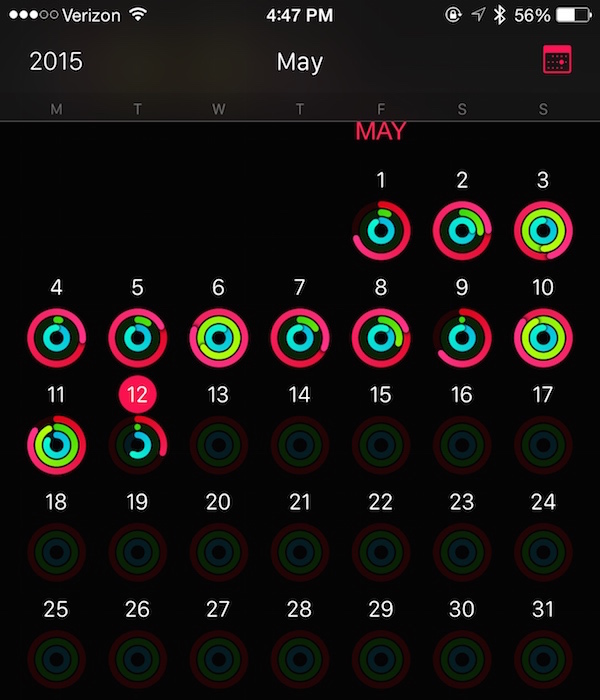
कैलेंडर ग्रिड में प्रत्येक दिन के लिए छोटे आइकन के पीछे सभी प्रकार की गतिविधि के आंकड़े छिपे होते हैं, जहां, ऐप्पल वॉच की तरह, आप जली हुई कैलोरी और एक घंटे के चार्ट के बारे में और भी अधिक विस्तृत जानकारी पा सकते हैं।
आसानी और सुंदर इंटरफ़ेस के साथ, ऐप्पल वॉच और उसका सहयोगी आईफोन ऐप सरल दैनिक लक्ष्य निर्धारित करना और हासिल करना आसान बनाता है। गतिविधि के साथ, आपकी सफलताओं, असफलताओं और अपने लक्ष्यों की दिशा में प्रगति का डेटा हमेशा आपकी उंगलियों पर रहेगा।
